Vihreän taustan käyttäminen Microsoft Teamsissa
Paranna videon laatua Microsoft Teams -kokouksissa vihreällä taustalla. Käytä kokouksen aikana vihreää taustaa, kun haluat terävöittää sitä, miltä näytät virtuaalista taustaa vasten, ja siirtää tai käyttää tehosteita vääristelemättä sitä.
Käytä vihreää taustaa
Jos haluat aloittaa vihreän taustan käyttämisen Teamsissa, sinun on oltava tasaisen värisen taustan edessä asianmukaisessa valaistuksessa. Ota se sitten käyttöön ja määritä se Teams-asetuksissa.
Vihreän taustan ottaminen käyttöön:
-
Liity kokoukseen Teamsissa.
-
Valitse liitosta edeltävässä näytössä Tehosteet ja avatarit

-
Ota Laitteet-kohdassa Vihreä tausta käyttöön.
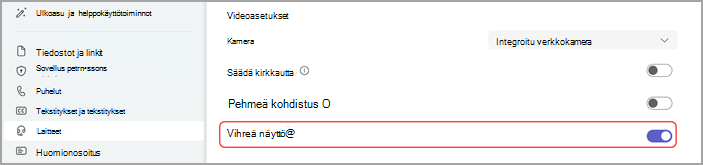
-
Varmista näytön esikatselussa, että havaittu väri on oikea. Jos näin ei ole, valitse näytön esikatselussa oleva ruutu, jos haluat valita taustavärin.
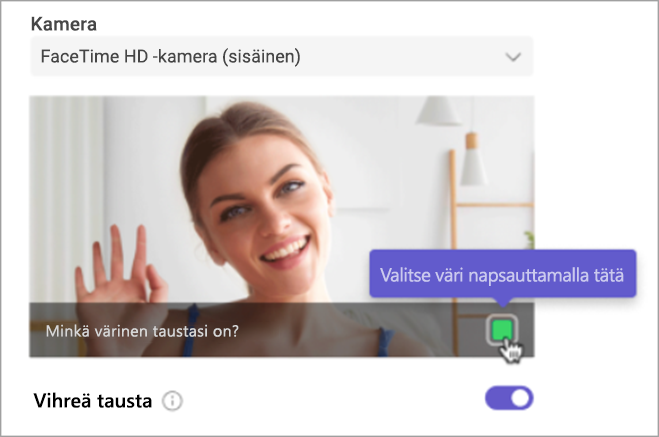
-
Valitse tausta avattavan värivalikon avulla, jos haluat valita värin ja määrittää vihreän taustan.
-
Palaa esiliitosnäyttöön sulkemalla asetuksesi.
-
Siirry kokoukseen vihreällä taustalla valitsemalla Liity nyt .
Huomautus: Huomautus: Jos haluat käyttää vihreää taustaa useissa laitteissa, sinun on otettava se käyttöön jokaisessa laitteessa.
Muuta vihreän taustan asetuksia
Kun otat vihreän taustan käyttöön ja määrität sen, se otetaan automaattisesti käyttöön kaikissa tulevissa kokouksissa. Määritä uusi tausta tai poista vihreä tausta kokonaan käytöstä muuttamalla vihreän taustan asetuksia.
Voit muuttaa vihreän taustan asetuksia Teamsissa seuraavasti:
-
Valitse Asetukset ja muuta


-
Valitse Laitteet > Vihreä tausta.
-
Jos haluat määrittää uuden taustan uudelleen, valitse näytön esikatselussa oleva ruutu ja valitse taustaväri värin avattavan valikon avulla.
-
Jos haluat poistaa vihreän taustan käytöstä, poista Vihreä näyttö -vaihtovalitsin käytöstä
Tekemäsi muutokset otetaan käyttöön automaattisesti.










